¿En qué podemos ayudarte?
CREAR NOTA DE CRÉDITO PARCIAL | WEB
| WEB | CREAR NOTA DE CRÉDITO PARCIAL
Ingresamos al Sistema de Facturación.
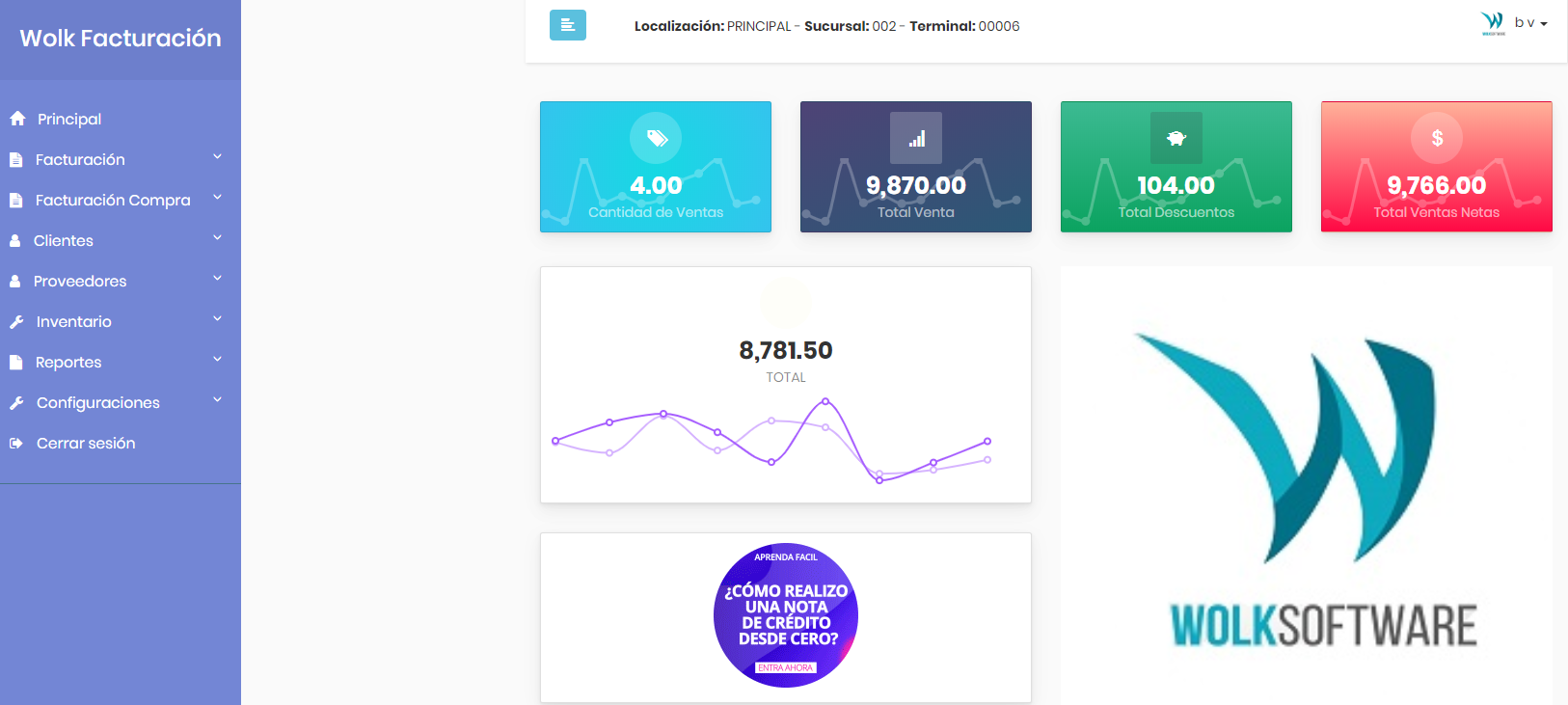
Seleccionamos la parte de “Reportes”, “Documentos”.
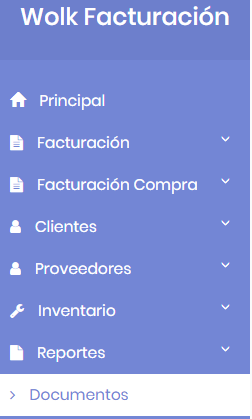
Al ingresar, vamos a ver el registro de ventas realizadas. Vamos a buscar la factura o tiquete que necesitamos aplicarle la nota de crédito parcial.
Nos podemos ayudar con los filtros, buscando por fecha, moneda, condición o escribiendo el nombre del cliente o número de documento.
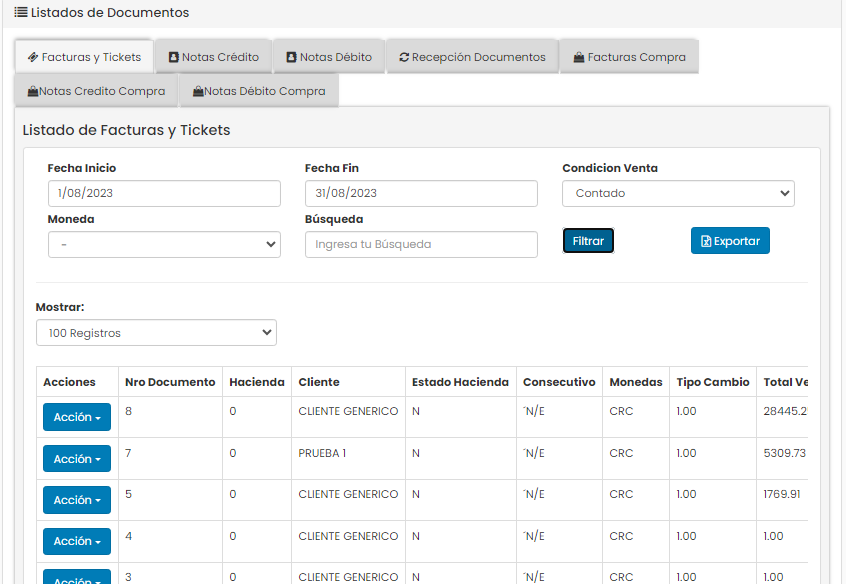
Una vez que encontremos el documento, vamos a darle clic en “Acción”. Luego, “Nueva Nota de Crédito”.
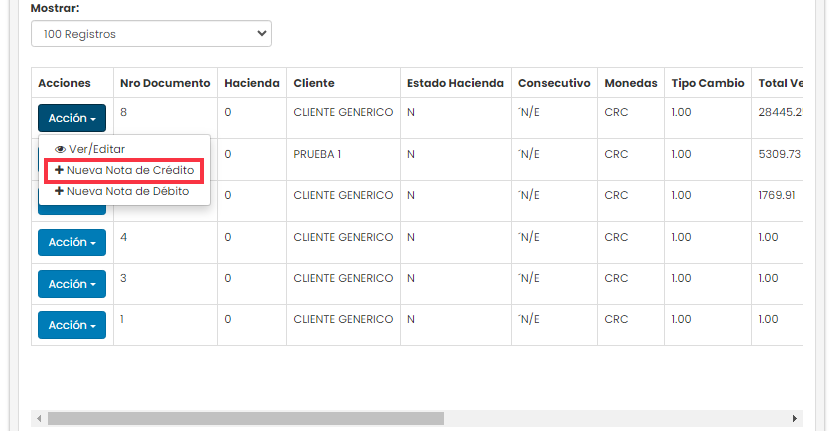
Se nos tiene que mostrar la siguiente imagen. Donde se aprecia la factura realizada.
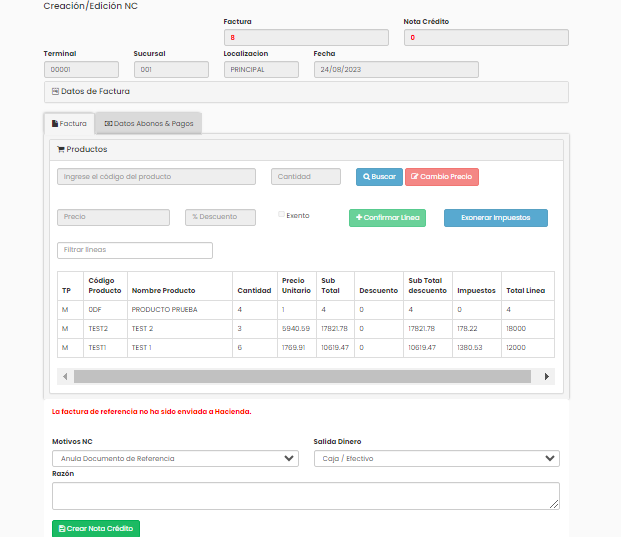
Para realizar la nota de crédito parcial en la parte de “Motivos NC” tenemos que seleccionar “Corregir Monto”
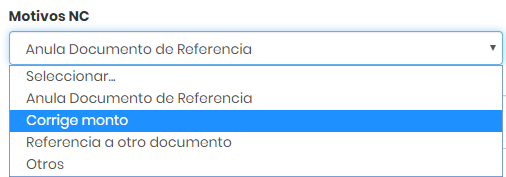
Al seleccionar “Corregir Monto”, se nos va a mostrar un mensaje donde nos indica lo siguiente: ¿Desea Crear una Nota de Crédito (NC) en blanco? Vamos a darle clic en “Aceptar”.
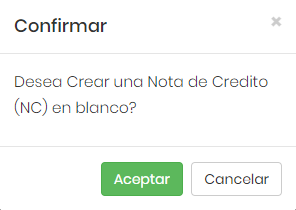
Ahora en la parte de la factura se nos va a mostrar en blanco. De esta forma, vamos a ingresar el o los productos que vamos a anular o corregir la cantidad.
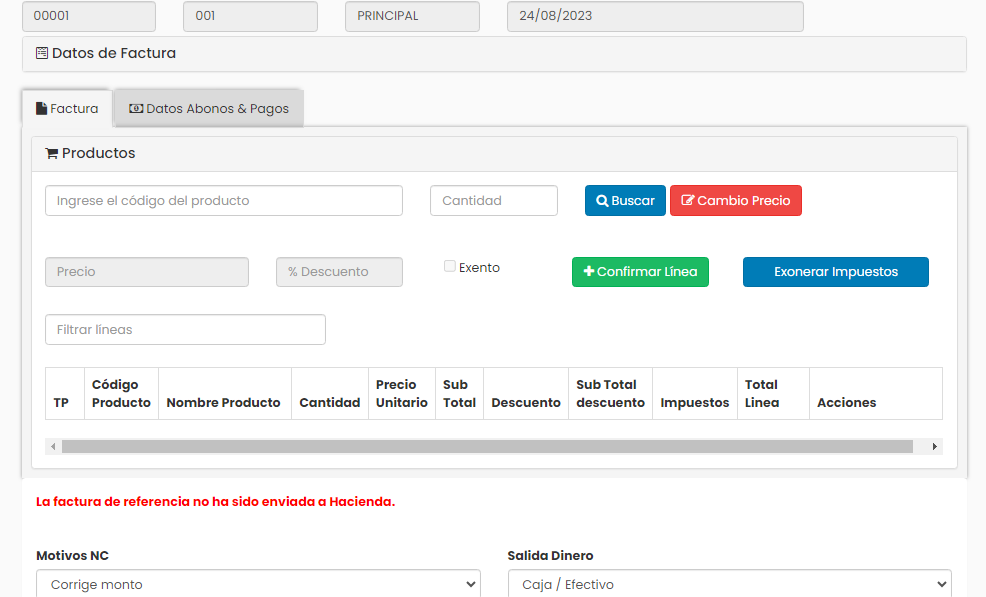
Cuando terminemos de ingresar los productos, seguimos estos pasos para terminar nuestra nota de crédito:
1. Revisar que esté correcta la cantidad de productos que queremos anular.
2. Escribir la razón por la que creamos la nota de crédito.
3. Dar clic en “Crear Nota Crédito“
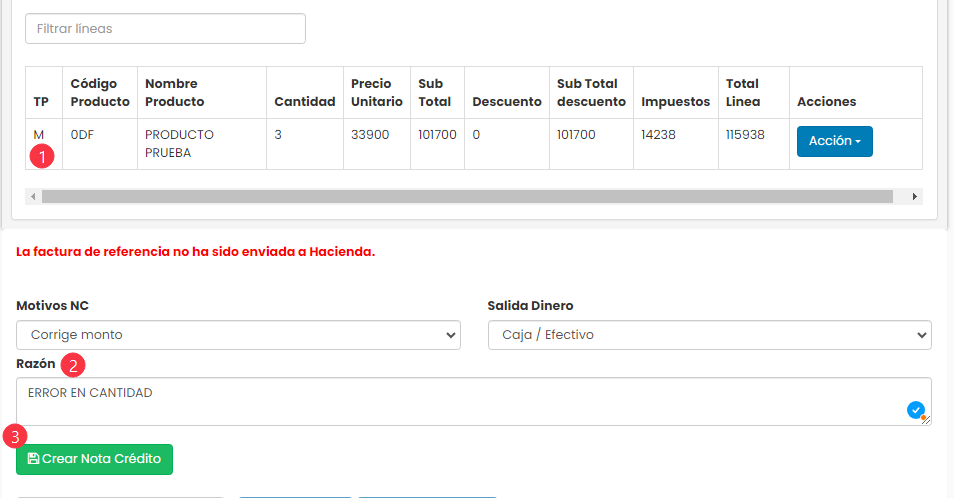
En caso de requerir enviar el documento a Hacienda, vamos a seleccionar el botón de “Enviar Hacienda”. Al enviar el documento a Hacienda también es enviado al cliente de la factura por medio del correo.
IMPORTANTE: Recuerde que solo es necesario enviar a Hacienda cuando la factura a la que se le está creando la nota de crédito fue enviada y aceptada por Hacienda.
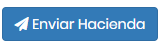
Después de realizar el proceso, podemos revisar que fue exitoso revisando la pestaña “Datos, Abonos & Pagos”
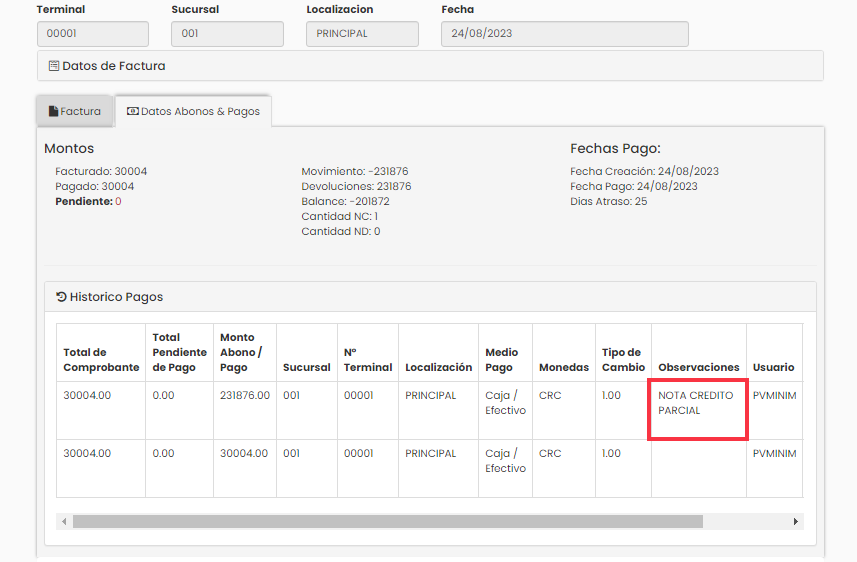
VIDEO PASO A PASO
